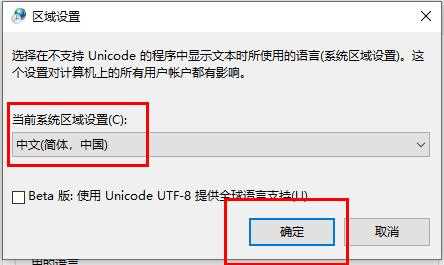win10文件夹名称乱码怎么办?有些用户在查看电脑文件夹的时候,发现名称是乱码的,新建的也是乱码的,面对这个问题,很多人都不知道要怎么解决此问题,那么本期的win10教程就来为广大用户们进行解答,一起来看看详细步骤吧。 ![]()
Win10 22H2 64位专业版最新版(永久激活) V2023 [电脑系统] 大小:5.56 GB 类别:其他版本 立即下载
win10字体文件夹名称乱码的解决方法:
1、点击下方任务栏中的开始,选择菜单选项中的“控制面板”打开。
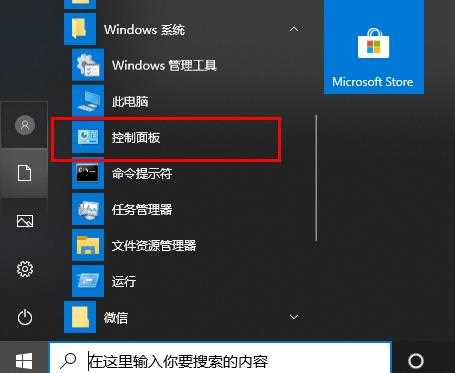
2、进入新界面后,点击其中的“时钟和区域”打开。
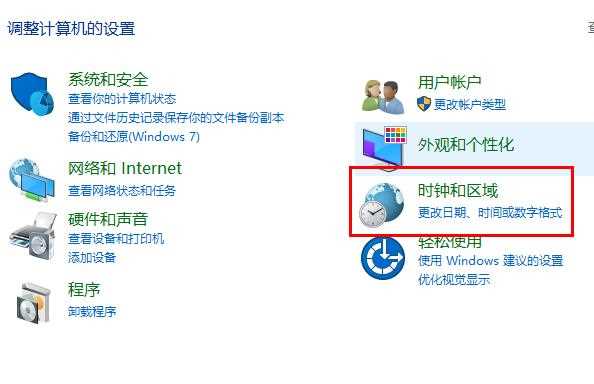
3、在打开的窗口中点击上方的“管理”选项卡,选择“更改系统区域设置”选项。

4、然后将“当前系统区域设置”改为“英语”,点击确定保存。
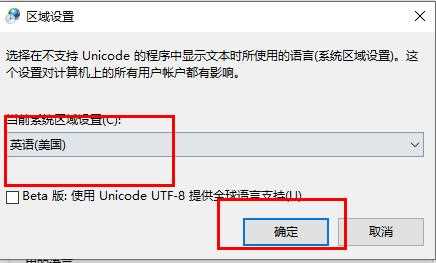
5、最后重新进入“更改系统区域设置”,将“当前系统区域设置”改回“中文”,点击确定进行保存就可以了。